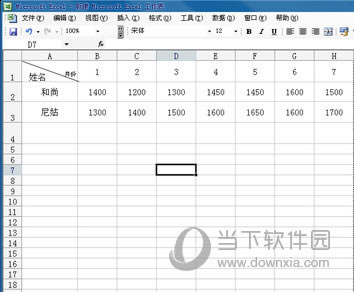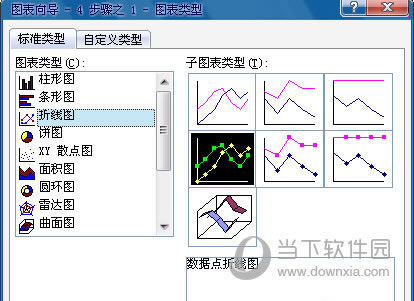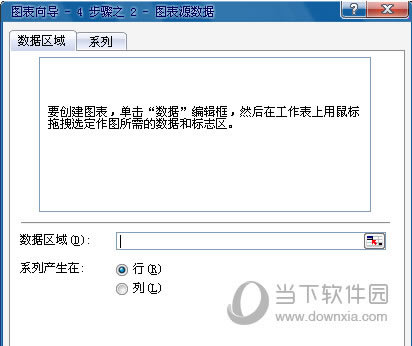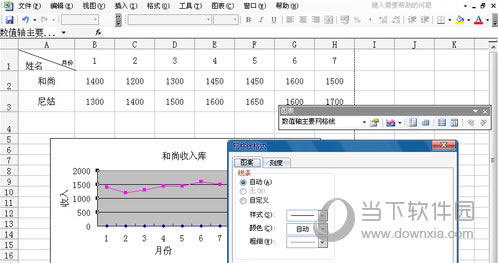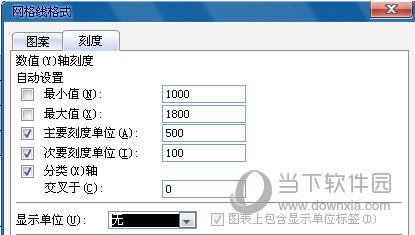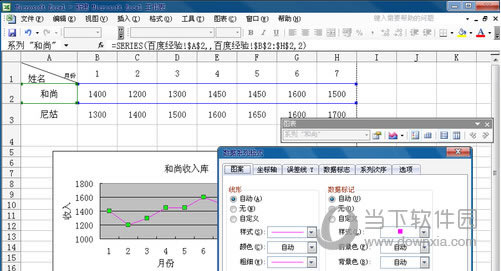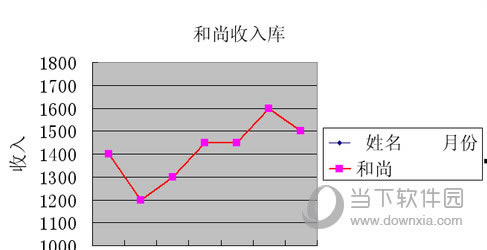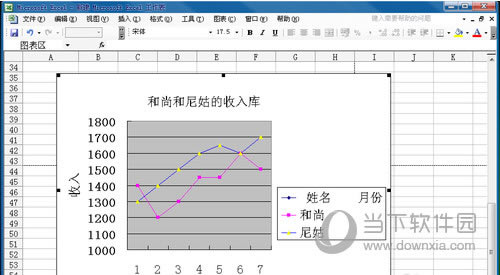excel如何自制折线图 excel自制折线图图文教程
发表时间:2023-06-24 来源:本站整理相关软件相关文章人气:
关于电脑装机必须的软件,比如windows office系列办公软件、网页浏览器、杀毒软件、安全防护软件、刻录软件、压缩软件、下载工具、多媒体播放软件、多媒体编辑软件、输入法、图片查看和处理软件、聊天沟通工具、系统工具与驱动补丁工具等。
excel是一款非常给力的办公软件。基本上任何的企业都会用到excel,可以拿来制作表格,制作折线图,下面小编就为你带来excel制作折线图教程,让你更快掌握excel!
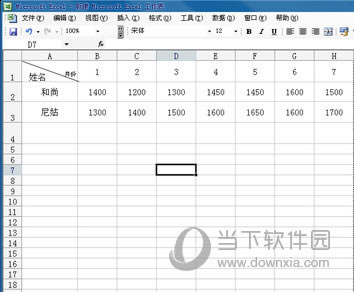
excel怎么制作折线图:
首先我们先制作一个人的折线图,点击插入——图表,选择折线图中的数据点折线图,因为我们只是要制作收入的变化,用这种类型的图适合。
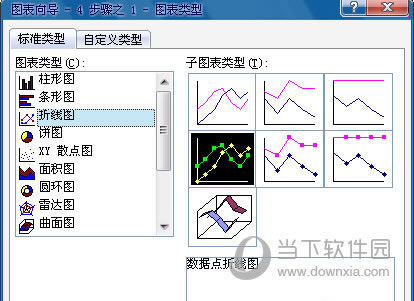
然后点击下一步,会让我们选择制图的数据区域
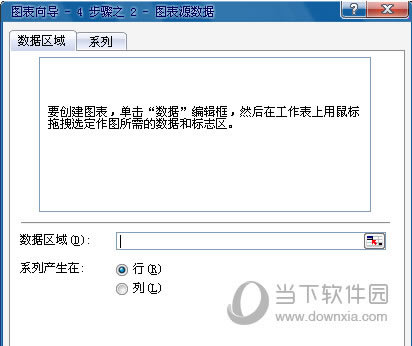
然后选择前两行,因为我们要制作和尚的收入库,所以不需要选择尼姑的收入行。

选择完以后点击对话框选择区域的图标,会演出一个源数据的对话框,我们确认以后继续点击下一步

然后输入图表标题以及X轴和Y轴的名称,继续点击下一步
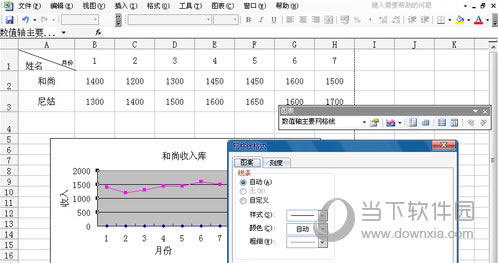
弹出网格线格式的对话框,设置一下线条的形式,可根据自己实际需要的情况设置。
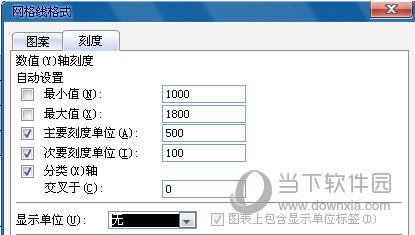
然后点击刻度,因为和尚的收入在1000到1800之间,所以我就把最小值设置为1000,最大值设置为1800。点击确定,图表就出来了。
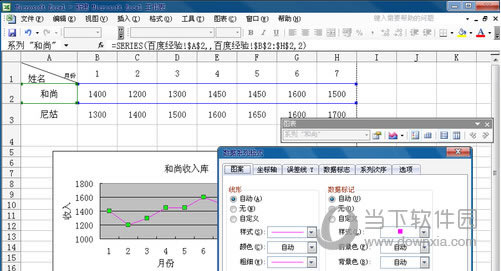
图表出来以后,用鼠标双击折线,会弹出一个数据系列格式
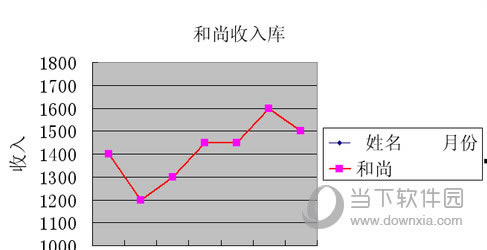
在这里可以设置线形的形式和数据标记的形式,数据标记就是每一个月的数据和月份的交集。其他的选项大家可以根据自己的喜好来设置,我在这里就不一一的介绍了,然后设置完之后确定,图表就制作好了。如果想修改图标的大小直接选中图表后拉动就可以了。其他的文字都可以双击就行改动。
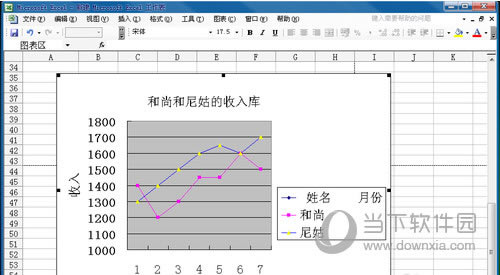
接下来制作两个人的图表,同样的插入图表,在选择区域的时候吧两个人的区域都选上就可以了。
然后接下来的设置和上述的方法一样,为了更清楚的显示两个人收入的差距,所以要把最小值和最大值设置的合理一些。
装机软件,全自动在线安装过程,无需电脑技术,小白在家也可自己完成安装,纯净稳定,装机必备之选!